GeoWorks 2.0
Schnellanleitung
|
| |
7.3 Formular gestalten |
[1][2][3][_][_] |
|
|
Das Formular zur Dateneingabe können Sie nach Ihren eigenen Vorstellungen gestalten. Dazu stehen Ihnen sowohl die bereits aus GeoDraw bekannten Zeichenwerkzeuge zur Verfügung als auch die Symbole aus der Stil-Leiste und einige Befehle aus der Menü-Leiste. Einige Gestaltungsmöglichkeiten sollen an dieser Stelle beschrieben werden. Wechseln Sie dazu wieder in den Modus Erstellen (Symbol am unteren Fensterrand anklicken).
|
|
| Wenn Sie nicht alle Felder einer Datenbank zur Dateneingabe benötigen, können Sie die entsprechenden ausblenden. Markieren Sie dazu das gewünschte (bzw. unerwünschte) Feld in der rechten Liste (Felder im akt Layout) im Layout-Regiezentrum und klicken Sie anschließend auf den nach links gerichteten Pfeil. Der Feldname wird daraufhin in das Listenfeld Felder nicht im akt. Layout übertragen (siehe Abbildung 75) und aus dem Formular entfernt (entfernen Sie z. B. das Feld Ort). Der umgekehrte Weg funktioniert entsprechend.
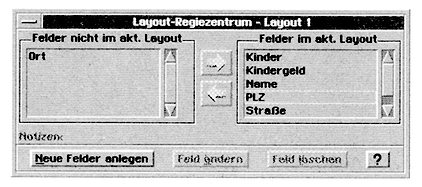
Abb. 75: Layout-Regiezentrum: Das Feld "Ort" wurde aus dem aktuellen Layout entfernt
|
Felder entfernen |
|
Um die Feldbeschriftung (links vom Eingabefeld} zu gestalten, muß diese erst markiert werden. Klicken Sie sie dazu mit der Maus an. Damit haben Sie die Möglichkeit, die Beschriftung zu verschieben, zu drehen, auszurichten usw. (markieren Sie z.B. die Beschriftung Vorname und ordnen Sie ihr das Attribut Fett zu (verwenden Sie dazu das Symbol aus der Stil-Leiste)).
|
Feldbeschriftung |
| Ebenso können Sie mit dem Eingabefeldrahmen verfahren. Selektieren Sie einen solchen Rahmen durch Anklicken des Eingabefeldes mit der Maus und gestalten Sie ihn nach Ihren Vorstellungen. Verwenden Sie z.B. auch den Befehl Feldrahmen aus dem Eigenschaften-Menü. |
Feldrahmen |
| |



